
Eerder zou je alleen een contactkaart kunnen toevoegen aan de Documentopmerkingen in Google Documenten. Nu kunt u een contactpersoon rechtstreeks vermelden in een Google Docs-document om daar de contactkaart in te sluiten. Dit geeft anderen snelle manieren om met die persoon te communiceren.
U kunt een privédocument hebben dat u deelt op uw intranet of een bedrijfsdocument dat u publiekelijk deelt. In plaats van namen, e-mailadressen en telefoonnummers op te nemen om contactgegevens aan uw lezers te geven, gebruikt u gewoon een vermelding in Google Documenten. Dit geeft iedereen een snelle en gemakkelijke manier om een e-mail te sturen, een vergadering te plannen of een chat te starten.
Hoe een contact in een Google Documenten-document in te voegen
Google heeft het super eenvoudig gemaakt om de contactgegevens van een persoon in uw document in te sluiten. Het enige wat u hoeft te doen is een vermelding gebruiken. Je hebt dit soort dingen gezien op sociale media en op communicatie-apps.
Typ het @ (at) -symbool, gevolgd door de naam van de persoon. Terwijl u begint met het typen van de naam, ziet u een vervolgkeuzelijst van mensen om uit te kiezen. Kies degene die u wilt en hun naam (of in sommige gevallen, hun e-mailadres) verschijnt in de inhoud.
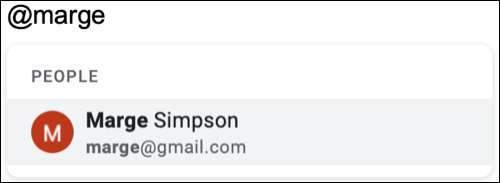
Deel het document optioneel
Je hoeft het niet te doen Deel het Google Docs-document Met de persoon die u noemt, maar Google Documenten zullen u vragen om dit te doen wanneer u voor het eerst iemand vermeldt.
De prompt komt in de vorm van een klein pop-upbericht. Als u het document met hen wilt delen, klikt u op "Delen" en volgt u vervolgens de volgende aanwijzingen. Als u het document niet met hen wilt delen, tikt u op "Ontdoen."
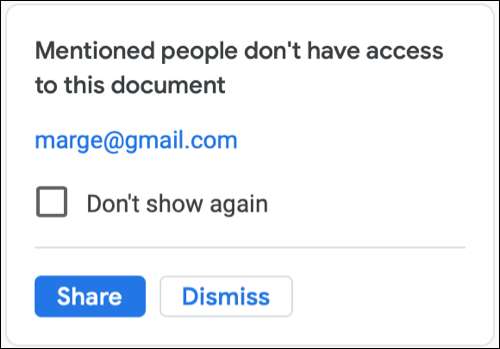
Wat u kunt doen met een contactkaart in Google Documenten
Zodra u iemand vermeldt en selecteert, kunnen u en andere documentgebruikers uw cursor over de naam van de persoon behouden om hun contactgegevens te bekijken. Google belt dit kleine raam een slimme chip.
Maar je kunt veel meer doen dan alleen hun informatie te zien. U kunt ze ook toevoegen aan uw eigen contactenlijst, stuur ze een e-mail, een evenement te plannen, een chat te starten of een videogesprek te beginnen.
Verplaats uw cursor naar de onderkant van de kaart om een van deze opties te selecteren. Merk op dat, afhankelijk van de details van het contact, sommige opties mogelijk niet beschikbaar zijn.
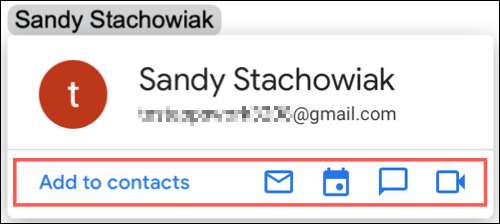
Elke interactieoptie wordt geopend in de bijbehorende Google-app: Gmail, Google Agenda, Google Hangouts of Chat en Google ontmoeten elkaar.
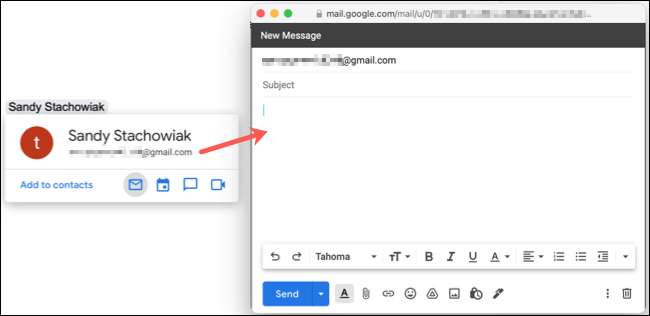
Als de vermelde persoon al in uw Google-contacten staat, hebt u ook de mogelijkheid om hun kaart te bewerken. Klik op "Contact bewerken" onderaan hun slimme chip. Hierdoor wordt Google-contacten opent in een nieuw browser-tabblad en weer te geven dat de kaart van het contactpersoon.
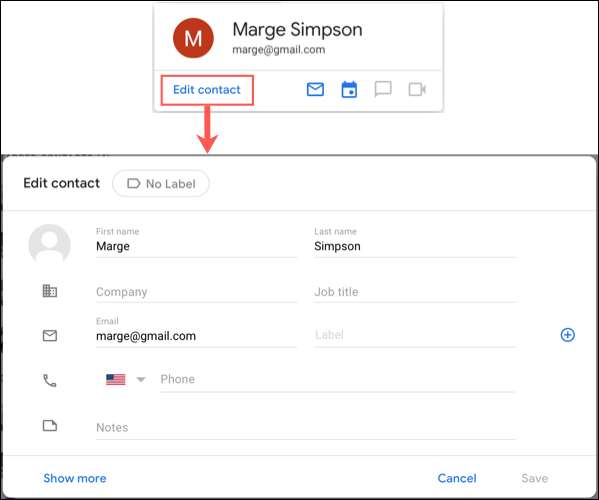
De volgende keer dat u een document maakt met contactgegevens voor uw ondersteuningsmedewerkers, klantenservice, of IT-experts, vergeet dan niet om de functie Google Documenten te gebruiken. Hiermee wordt u opgeslagen om al die contactgegevens handmatig toe te voegen en biedt uw lezers verschillende manieren om tegelijkertijd met ze te communiceren.







